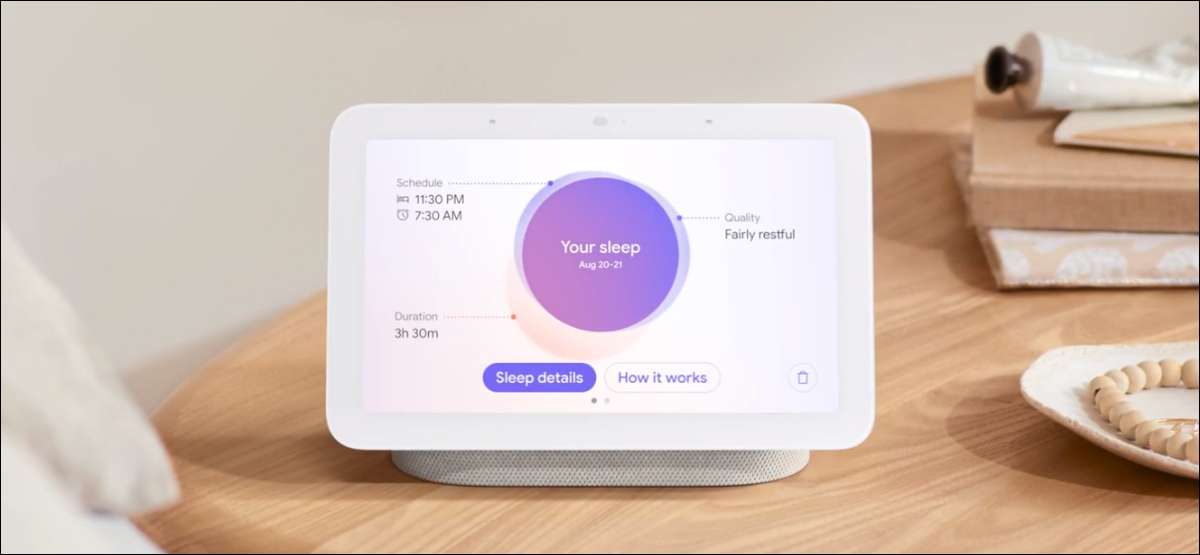
La pantalla inteligente de HUB de nido de segunda generación de Google tiene la capacidad de Sigue su sueño usando la tecnología Soli Radar . No te mira con cámaras, y no necesitas usar nada en tu cuerpo. Te mostraremos cómo configurarlo.
Primero, abre la aplicación de Google Home en su iPhone De iPad , o Androide dispositivo. Encuentre su centro de nido de segunda generación en la lista de dispositivos y selecciónelo.
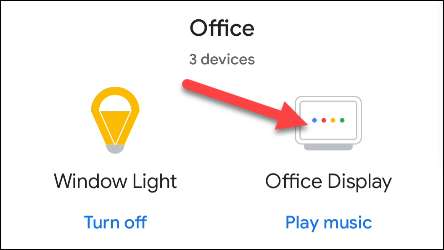
Toque el icono de engranaje en la esquina superior derecha para abrir el menú de configuración.
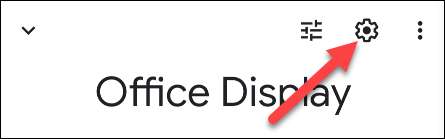
A continuación, seleccione "Sentirse para dormir".
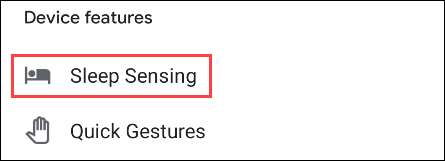
En el momento de la escritura, esta función está en “Vista previa”. Hay una posibilidad de que Google podría cobrar una prima a utilizar el seguimiento del sueño en el futuro.
Pulse en “Siguiente” para continuar con la instalación.
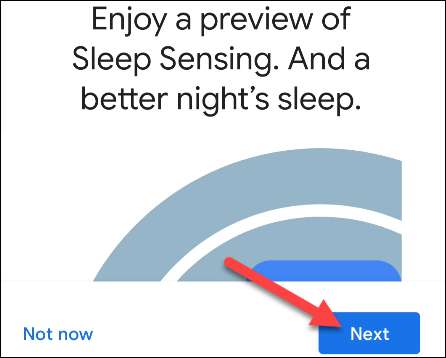
La siguiente pantalla le explicará cómo el Nido Hub utiliza el radar, no es una cámara, para detectar el movimiento del cuerpo y la respiración. Seleccione “Siguiente” para continuar.
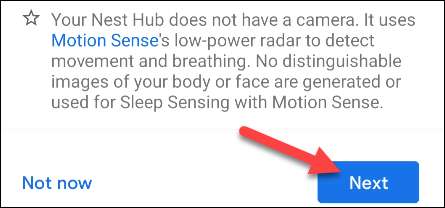
Otro mensaje aparecerá con información acerca de cómo el seguimiento del sueño se integra con Google Fit y Google Asistente. Si estás de acuerdo con esto, pulse “Aceptar”.

Se le preguntará sobre el seguimiento de los “eventos” de sonido, tales como tos y ronquidos. Si desea que esta activado, pulse “Siguiente”.
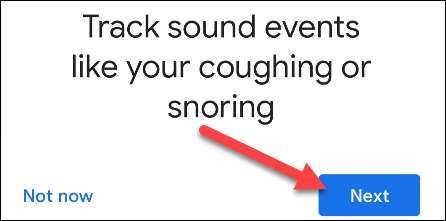
Una vez más, aparecerá un mensaje con información sobre cómo funciona esta función y lo hace Google con la información. Toque en “Aceptar” si estás bien con él.
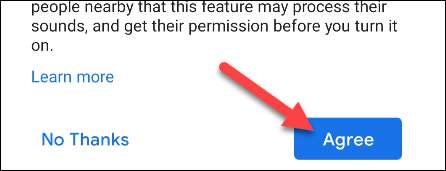
La información de seguimiento del sueño se puede utilizar con Google Fit para darle sugerencias personalizadas de sueño. Pulse “Siguiente” si usted está interesado en esta característica.
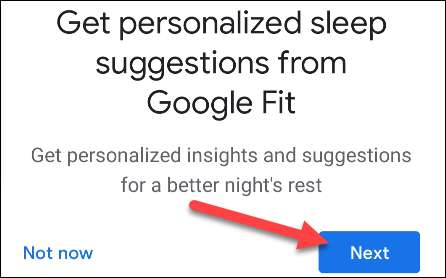
Una vez más se le pedirá que “de acuerdo” con su funcionamiento y donde se utiliza su información.
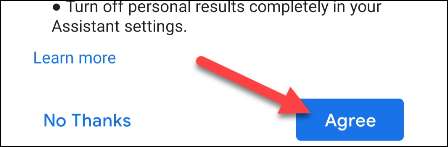
La siguiente pantalla le dará un enlace para descargar la aplicación Google Fit si no lo ha hecho. Toque "Siguiente" para continuar.
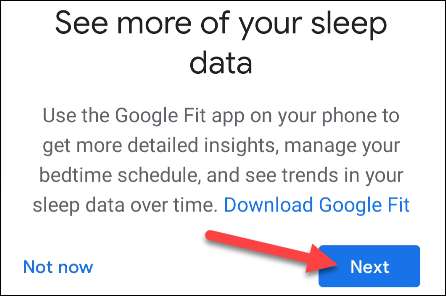
Ahora podemos establecer un horario de sueño. Toque “hora de dormir” para entrar en su hora habitual de acostarse, y toque “el tiempo de vigilia” para entrar en la hora habitual de atención. Seleccione "Siguiente" cuando haya terminado.
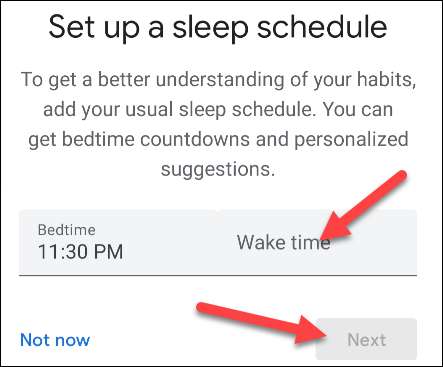
El resto de la configuración sucederá en el nido Hub sí. Deslízate hacia arriba desde la parte inferior de la pantalla para abrir la barra de herramientas y pulse el icono de engranaje.
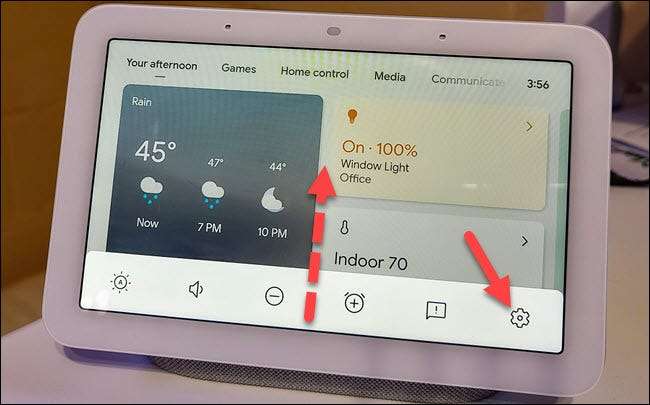
A continuación, seleccione “Sleep Sensing” de los ajustes.
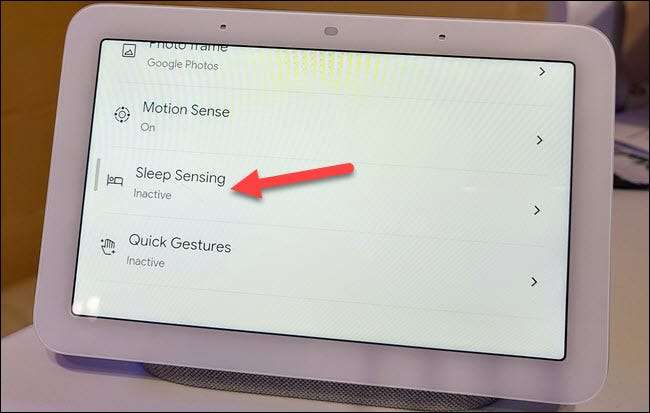
Toque “Calibrar” para iniciar su puesta en marcha para percibir su entorno de sueño.
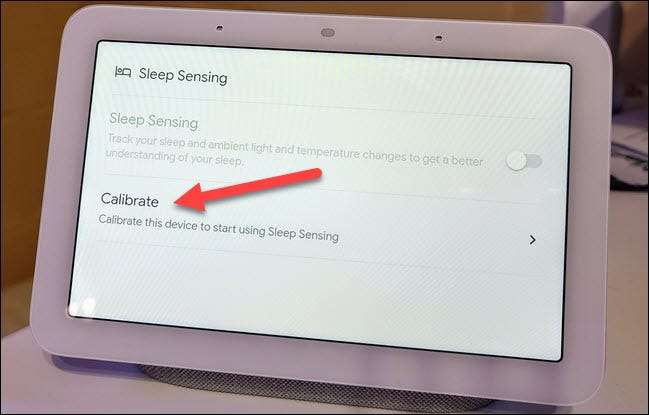
Se le guiará a través de una serie de diapositivas con consejos para poner el nido de concentradores en el lugar correcto. Usted querrá que aproximadamente a la misma altura que su colchón, de uno a dos pies de distancia de donde se duerme, en ángulo hacia usted.
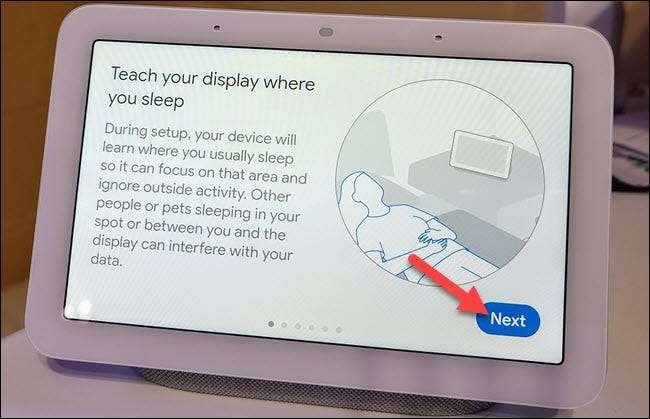
Una vez que estés a través de los consejos, se le pedirá que se acueste en la parte superior de las hojas en su lugar habitual de dormir y posición. Toque “Inicio” cuando esté listo.

El Hub Nido se iniciará la calibración en sí para detectar su posición al dormir.
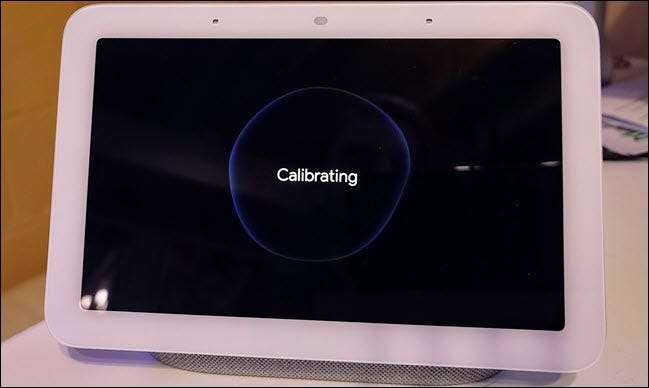
Cuando esté terminado, el Nido Hub se lee “El sueño de detección está listo.” Toque “Done” para terminar.
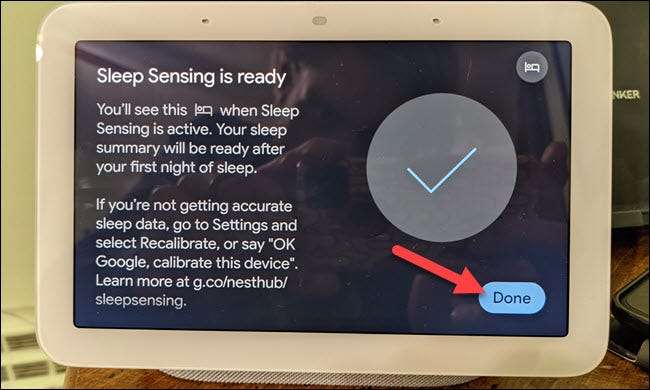
Todo lo que tiene que hacer desde aquí es ir a la cama y dormir, el Nido Hub hará el resto. Cuando se despierta por la mañana, verá una tarjeta de “su sueño” en la pantalla principal.
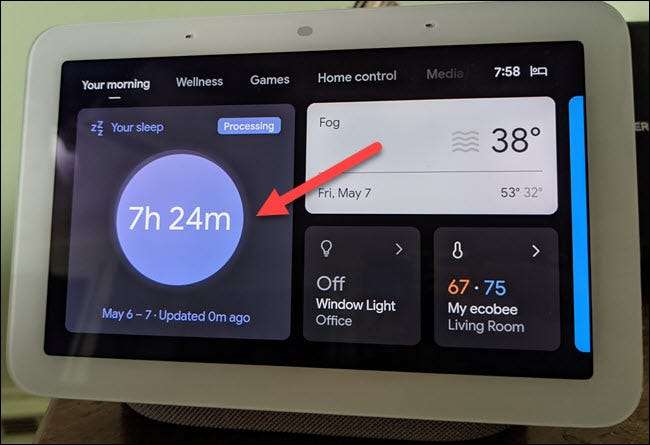
La apertura de esta tarjeta le proporcionará un montón de información sobre cómo se durmió esa noche ...
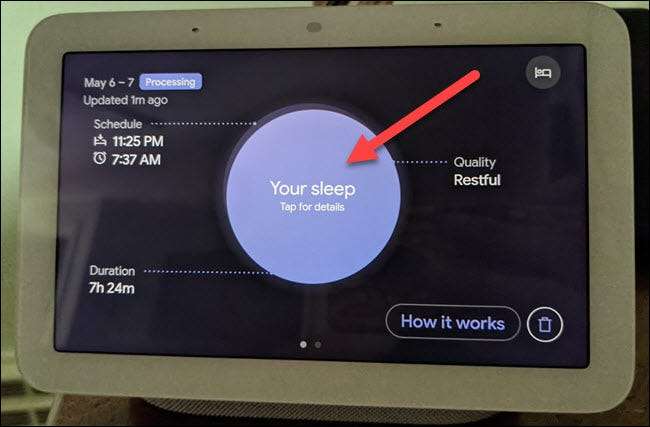
... y otras noches.
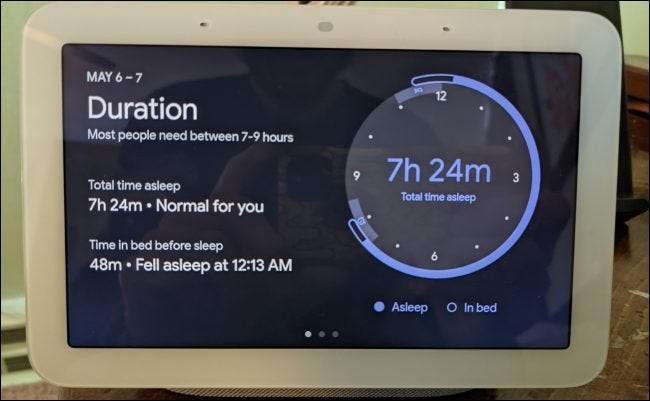
También puede acceder a esta información el sueño en la aplicación Google Fit si usted estuvo de acuerdo en que durante la instalación.
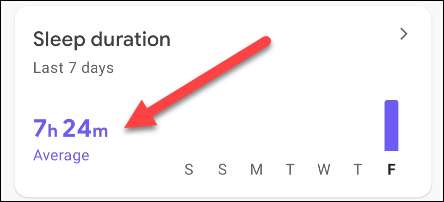
¡Eso es todo! Esta información será tan precisa como un estudio del sueño médica o el uso de un dispositivo de seguimiento en su cuerpo? Probablemente no. Por interés casual en calidad de sueño , Es una herramienta fresca bonita, sin embargo.
RELACIONADO: Cómo para relajarse en la noche con el modo de hora de dormir para Android







